مواد جي جدول
توهان جي ڊيٽا کي راغب ڪرڻ جي مقصد لاء، توهان ڪري سگهو ٿا متبادل قطار رنگن کي Excel ۾ بغير ٽيبل ٺاهڻ جي. هن آرٽيڪل ۾، مان وضاحت ڪندس ته ڪيئن متبادل قطار رنگن کي ايڪسل ۾ ٽيبل کان سواءِ.
پریکٹس ورڪ بڪ ڊائون لوڊ ڪريو
توھان ھتان کان مشق ورڪ بڪ ڊائون لوڊ ڪري سگھو ٿا:
متبادل قطار Color.xlsm
5 طريقن سان متبادل قطار جي رنگن لاءِ Excel ۾ بغير ٽيبل
هتي، مان بيان ڪندس 5 طريقن جا متبادل قطار رنگن کي ايڪسل ۾ بغير ٽيبل . انهي سان گڏ، توهان جي بهتر سمجهڻ لاء، مان نموني ڊيٽا استعمال ڪرڻ وارو آهيان جنهن ۾ 4 ڪالمن آهن. اهي آهن پراڊڪٽ ، سيلز ، منافع، ۽ اسٽيٽس .
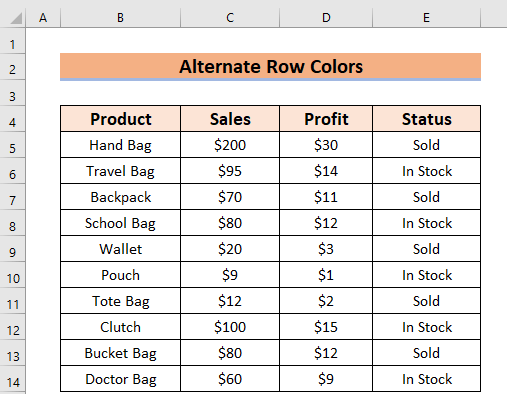
1. ايڪسل ۾ متبادل قطار جي رنگن لاءِ Fill Color Option جو استعمال
توهان Fill Color Fill Color Excel ۾ متبادل Row رنگن کي ٽيبل کان سواءِ استعمال ڪري سگھو ٿا . اهو بلڪل هڪ دستي عمل آهي. تنهن ڪري، جڏهن توهان وٽ تمام گهڻو ڊيٽا آهي ته پوء اهو ڪافي وقت لڳندو. هيٺ ڏنل قدم آهن.
Steps:
- سڀ کان پهريان، توهان کي انهن قطارن کي چونڊڻو پوندو جنهن کي توهان رنگ ڏيڻ چاهيو ٿا. هتي، مون قطارون منتخب ڪيون آهن 6، 8، 10، 12، ۽ 14 .
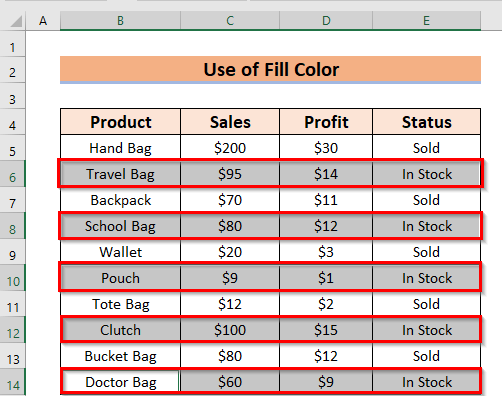
- ان کان پوءِ، توھان کي وڃڻو پوندو گھر ٽئب.
- ھاڻي، رنگ ڀريو فيچر >> توهان کي ڪنهن به رنگ کي چونڊڻو پوندو. هتي، مون چونڊيو آهي سائي، ايڪسنٽ 6، لائٽر 60% . هن حالت ۾، ڪوشش ڪريو ڪو به چونڊيو روشني وضاحت ڪئي وئي 5 طريقن جا متبادل قطار رنگن جي ايڪسل ۾ بغير ٽيبل جي. توهان اسان جي ويب سائيٽ ڏسي سگهو ٿا ExcelWIKI وڌيڪ Excel سان لاڳاپيل مواد سکڻ لاءِ. مهرباني ڪري، تبصرو، تجويزون، يا سوالن کي ڇڏي ڏيو جيڪڏهن توهان وٽ هيٺ ڏنل تبصري سيڪشن ۾ آهي.
18>
آخر ۾، توهان نتيجو ڏسندا متبادل سان قطار جا رنگ .
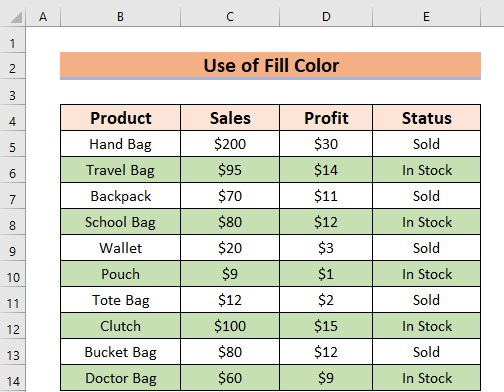
وڌيڪ پڙهو: ايڪسل ۾ ضم ٿيل سيلز لاءِ متبادل قطار کي ڪيئن رنگ ڪجي
<9. اهو بلڪل هڪ دستي عمل آهي. تنهن ڪري، جڏهن توهان وٽ تمام گهڻو ڊيٽا آهي ته اهو ڪافي وقت سازي ٿي سگهي ٿو. هيٺ ڏنل قدم آهن.Steps:
- سڀ کان پهريان، توهان کي انهن قطارن کي چونڊڻو پوندو جنهن کي توهان رنگ ڏيڻ چاهيو ٿا. هتي، مون قطارون منتخب ڪيون آهن 6، 8، 10، 12، ۽ 14 .
- ٻيو، Home ٽئب مان >> ؛ توھان کي وڃڻو پوندو Cell Styles feature.
- ٽيون، پنھنجي پسند جا رنگ يا انداز چونڊيو. هتي، مون چونڊيو آهي حساب .
20>
آخر ۾، توهان هيٺ ڏنل نتيجو ڏسندا متبادل قطار رنگن سان .
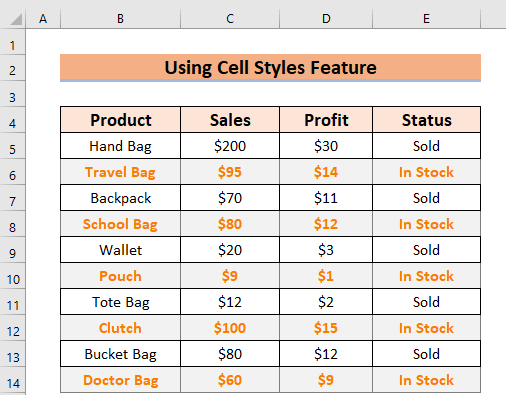
وڌيڪ پڙهو: ڪيئن رنگ ڪجي متبادل قطار جي بنياد تي ايڪسل ۾ سيل ويل جي بنياد تي
3. فارمولي سان مشروط فارميٽنگ لاڳو ڪرڻ
توهان فارمولا سان مشروط فارميٽنگ لاڳو ڪري سگهو ٿا. هتي، مان استعمال ڪندس ٻه مختلف فارمولن سان The ROW فنڪشن . ان کان علاوه، مان استعمال ڪرڻ وارو آهيان MOD ۽ ISEVEN افعال.
1. MOD ۽ ROW جو استعمالايڪسل ۾ متبادل قطار جي رنگن جا ڪم
اچو ته MOD ۽ ROW فنڪشن سان شروع ڪريون متبادل قطار رنگن کي Excel ۾ بغير ٽيبل جي. مرحلا هيٺ ڏنل آهن.
قدم:
- سڀ کان پهريان، توهان کي اهو ڊيٽا چونڊڻ گهرجي جنهن تي توهان لاڳو ڪرڻ چاهيو ٿا متبادل فارميٽنگ کي متبادل ڪرڻ لاءِ قطار جا رنگ. هتي، مون ڊيٽا جي حد کي چونڊيو آهي B5:E14 .
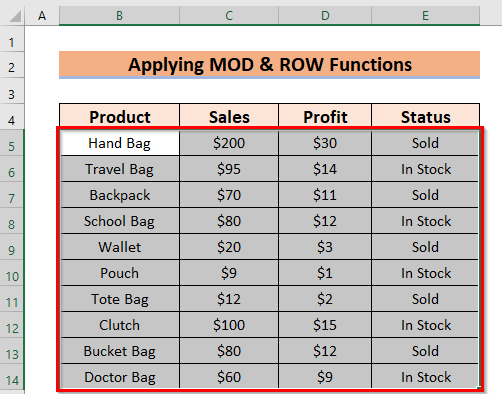
- هاڻي، گهر مان ٽيب >> توھان کي وڃڻ گھرجي Conditional Formatting command.
- پوءِ، توھان کي چونڊڻو پوندو نئون ضابطو فارمولا لاڳو ڪرڻ لاءِ اختيار.
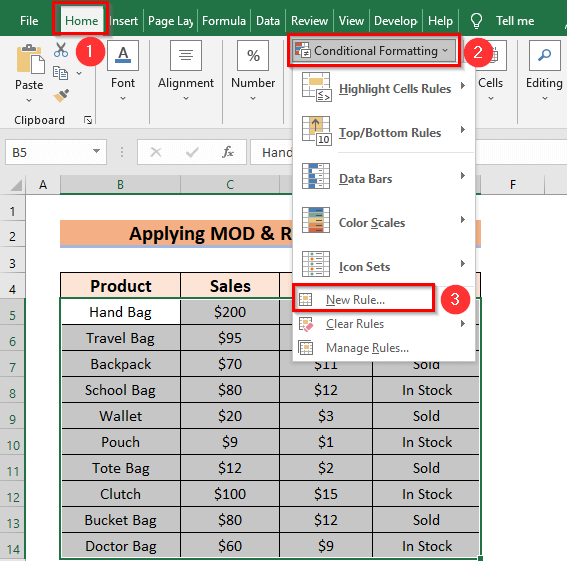
هن وقت، هڪ ڊائلاگ باڪس جنهن جو نالو نئون فارميٽنگ اصول ظاهر ٿيندو.
- هاڻي، ان مان ڊائيلاگ باڪس >> توھان کي چونڊڻو پوندو ھڪڙو فارمولا استعمال ڪريو اھو طئي ڪرڻ لاءِ ڪھڙي سيلز کي فارميٽ ڪجي.
- پوءِ، توھان کي ھيٺ ڏنل فارمولا لکڻو پوندو فارميٽ ويلز ۾ جتي ھي فارمولا صحيح آھي: باڪس.
=MOD(ROW(),2) 11>

فارمولا بريڪ ڊائون
11>تيهن ڀيري، Format Cells نالي هڪ ڊائلاگ باڪس ظاهر ٿيندو.
- هاڻي، Fill آپشن >> مان. توهان کي ڪنهن به رنگ کي چونڊڻو پوندو. هتي، مون چونڊيو آهي سائي، ايڪسنٽ 6، لائٽر 40% . هن حالت ۾، ڪوشش ڪريو ڪو به چونڊيو روشني رنگ. ڇاڪاڻ ته ڪارو رنگ ان پٽ ٿيل ڊيٽا کي لڪائي سگھي ٿو. پوء، توھان کي تبديل ڪرڻ جي ضرورت پوندي فونٽ رنگ .
- پوء، توھان کي دٻائڻو پوندو OK ٺاھڻ کي لاڳو ڪرڻ لاء.
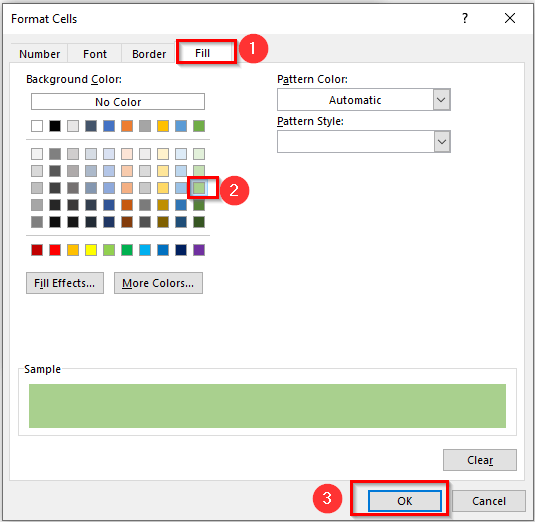
- ان کان پوءِ، توهان کي دٻائڻو پوندو OK تي نئون فارميٽنگ اصول ڊائلاگ باڪس. هتي، توهان نموني کي فوري طور تي ڏسي سگهو ٿا پريويو باڪس ۾.
28>3>
آخر ۾، توهان نتيجو حاصل ڪندا متبادل قطار سان. رنگ .
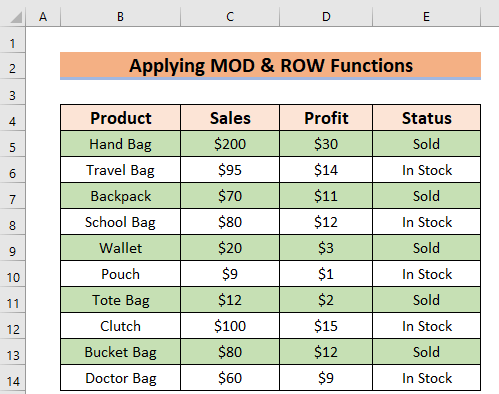
وڌيڪ پڙهو: متبادل قطار رنگ جي بنياد تي گروپ ۾ Excel (6 طريقا)
2. ISEVEN ۽ ROW فنڪشنز جو استعمال
هاڻي، مان توهان کي ڏيکاريندس ISEVEN ۽ ROW فنڪشن جو استعمال متبادل قطار رنگن ۾. ايڪسل بغير ٽيبل جي. مرحلا پوئين طريقي سان ملندڙ جلندڙ آهن.
- سڀ کان پهريان، توهان کي طريقي-3.1 کي کولڻ لاءِ نئون فارميٽنگ قاعدو ونڊو.
- ٻيو، ان ڊائلاگ باڪس مان >> توھان کي چونڊڻو پوندو ھڪڙو فارمولا استعمال ڪريو اھو طئي ڪرڻ لاءِ ڪھڙي سيلز کي فارميٽ ڪجي.
- ٽيون، توھان کي ھيٺ ڏنل فارمولا لکڻو پوندو فارميٽ ويلز جتي ھي فارمولا صحيح آھي: باڪس.
=ISEVEN(ROW()) 11>
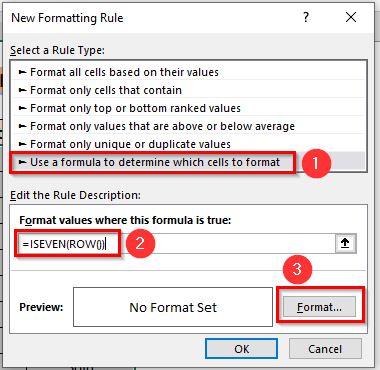
فارمولا بريڪ ڊائون
- هتي، ISEVEN فنڪشن واپس ايندو True جيڪڏهن قيمت هڪ Even نمبر آهي.
- ROW فنڪشن ٿيندو. قطار جو تعداد ڳڻيو .
- تنهنڪري، جيڪڏهن قطار جو تعداد بي جوڙ آهي ته پوءِ ISEVEN فنڪشن واپس ايندو FALSE . نتيجي ۾ ڪو به ڀريو رنگ نه هوندو.
هن وقت، هڪ ڊائلاگ باڪس جنهن جو نالو فارميٽ سيلز ظاهر ٿيندو.
- هاڻي، Fill اختيار مان >> توهان کي ڪنهن به رنگ کي چونڊڻو پوندو. هتي، مون چونڊيو آهي گولڊ، ايڪسينٽ 4، لائٽر 60% . پڻ، توھان ھيٺ ڏنل ٺاھڻ کي ڏسي سگھو ٿا Sample باڪس ۾. هن حالت ۾، ڪوشش ڪريو ڪو به چونڊيو روشني رنگ. ڇاڪاڻ ته ڪارو رنگ ان پٽ ٿيل ڊيٽا کي لڪائي سگھي ٿو. پوء، توھان کي تبديل ڪرڻ جي ضرورت پوندي فونٽ رنگ .
- پوء، توھان کي دٻائڻو پوندو OK ٺاھڻ کي لاڳو ڪرڻ لاء.
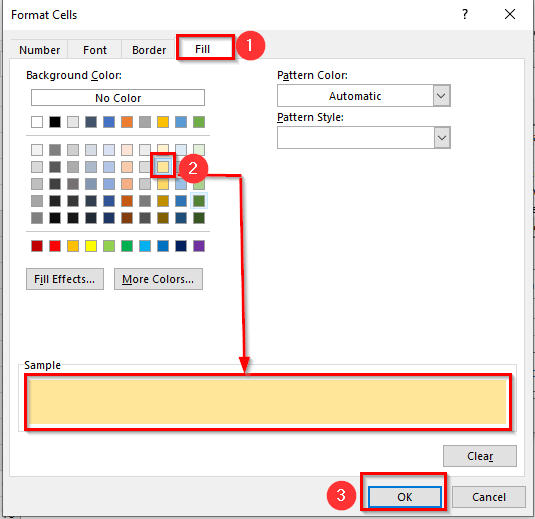
- ان کان پوءِ، توهان کي دٻائڻو پوندو OK تي نئين فارميٽنگ جو ضابطو ڊائلاگ باڪس. هتي، توهان نموني کي فوري طور تي ڏسي سگهو ٿا پريويو باڪس ۾.
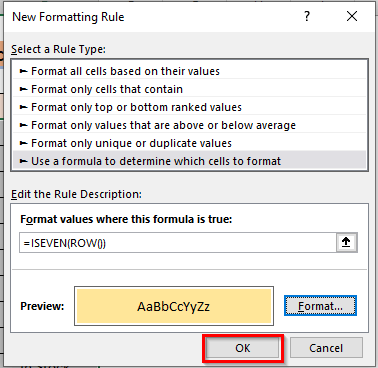
آخر ۾، توهان نتيجو ڏسندا متبادل قطار سان. رنگ .
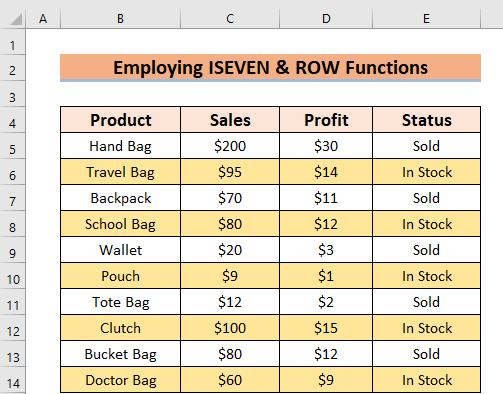
ساڳئي پڙھڻ
- ڪيئن ٻئي ورڪ بڪ کوليو ۽ ڊيٽا کي نقل ڪريو Excel VBA سان
- [فڪسڊ!] آبجیکٹ ورڪ بڪ جو طريقو کولڻ ناڪام ٿيو (4حل)
- Excel VBA to Populate Array with Cell Values (4 مناسب مثال)
- ڪيئن کوليو ورڪ بڪ ۽ رن ميڪرو کي VBA استعمال ڪندي (4) مثال)
- Excel VBA استعمال ڪندي فائل پاٿ لاءِ براؤز ڪريو (3 مثال)
4. فارمولا استعمال ڪندي ترتيب سان & فلٽر ڪمانڊ
توهان هڪ فارمولا استعمال ڪري سگهو ٿا ترتيب ۽ ترتيب سان. فلٽر کي حڪم ڏيو متبادل قطار رنگن کي ايڪسل ۾ بغير ٽيبل . ان کان علاوه، مان فارمولا ۾ MOD ، IF ، ۽ ROW فنڪشن استعمال ڪندس. هيٺ ڏنل قدم آهن.
Steps:
- سڀ کان پهريان، توهان کي هڪ سيل چونڊڻو پوندو، جتي توهان آئوٽ پٽ رکڻ چاهيو ٿا. مون منتخب ڪيو آهي F5 سيل.
- ٻيو، F5 سيل ۾ لاڳاپيل فارمولا استعمال ڪريو.
=MOD(IF(ROW()=2,0,IF(E5=E4,F4, F4+1)), 2) 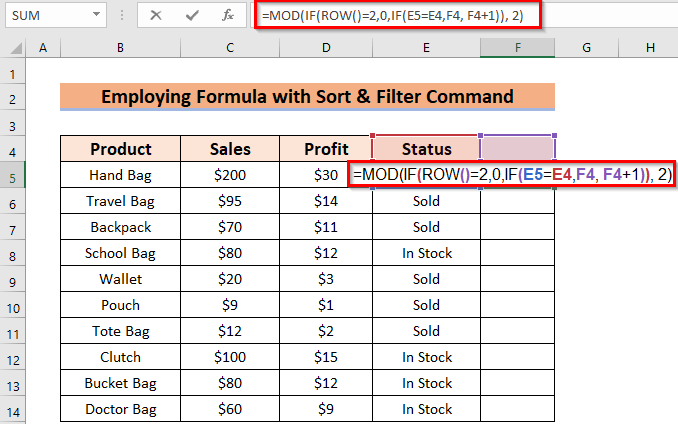
فارمولا بريڪ ڊائون
- هتي، IF( E5=E4,F4, F4+1)–> هي هڪ منطقي امتحان آهي جتي جيڪڏهن E5 سيل جي قيمت E4 جي برابر آهي. سيل پوءِ اهو F4 سيل جي قيمت واپس ڪندو ٻي صورت ۾ اهو ڏيندو 1 واڌارو F4 سيل جي قيمت سان.
- آئوٽ پُٽ: 1
- پوءِ، ROW() فنڪشن قطار<جو تعداد ڳڻيندو 2>.
- آئوٽ پٽ: 5 13>
- IF(5=2,0,1)–> هي منطقي امتحان چوي ٿو ته جيڪڏھن 5 برابر آھي 2 ته پوءِ اھو موٽندو 0 ٻي صورت ۾ اھو موٽندو 1 .
- آئوٽ پٽ: 1 13>
- The MOD فنڪشن ٿيندوورجايو باقي ورهاڱي کان پوءِ.
- آخر ۾، MOD(1,2)–> ٿي ويندو.
- آئوٽ پُٽ: 1
- ان کان پوءِ، توهان کي دٻائڻو پوندو ENTER حاصل ڪرڻ لاءِ نتيجو.
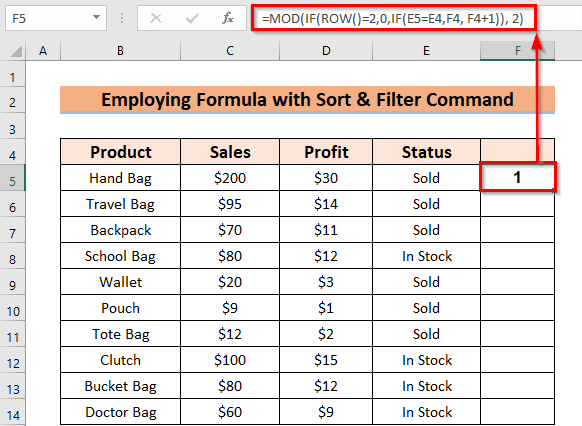
- بعد ۾، توهان کي Fill Handle آئڪن کي AutoFill لاڳاپيل ڊيٽا ڏانهن ڇڪڻو پوندو. باقي سيلز ۾ F6:F14 .
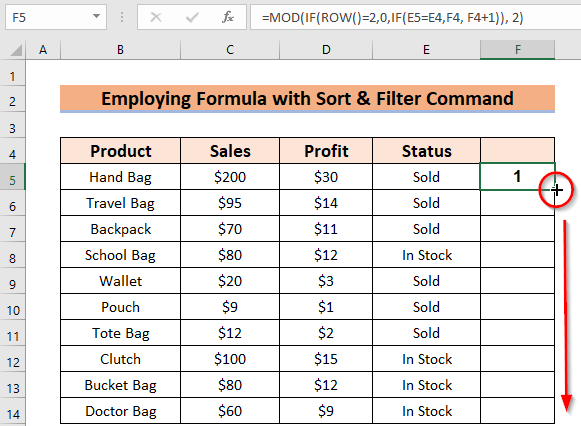
هن وقت، توهان هيٺ ڏنل نتيجو ڏسندا.
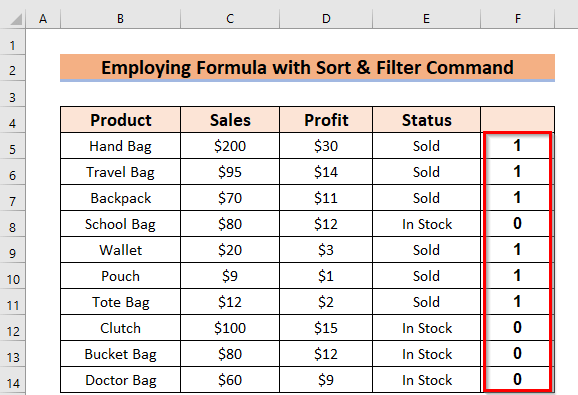
- هاڻي، ڊيٽا جي حد کي چونڊيو. هتي، مون چونڊيو آهي B4:F14 .
- پوءِ، Home ربن مان >> ڏانھن وڃو ايڊيٽنگ ٽيب. 12>پوءِ، مان ترتيب ڪريو ۽ فلٽر خصوصيت >> توھان کي چونڊڻو پوندو فلٽر اختيار. ھتي، توھان لاڳو ڪري سگھو ٿا ڪي بورڊ ٽيڪنڪ CTRL+SHIFT+L.
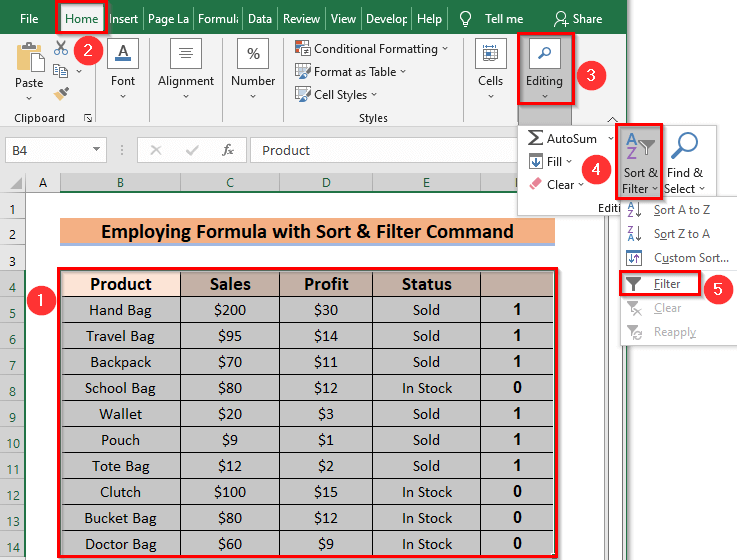
هن وقت، توهان کي هيٺين صورتحال نظر ايندي.
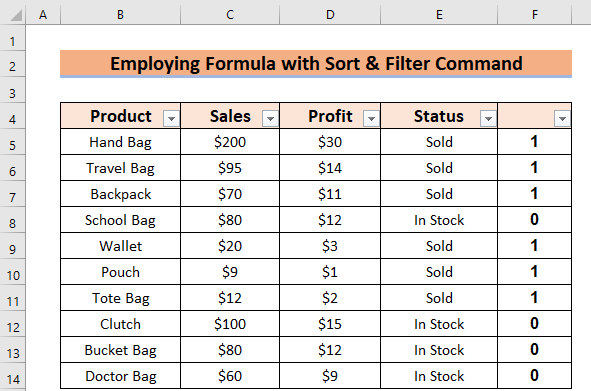
- هاڻي، توهان کي ڊراپ-ڊائون تير تي ڪلڪ ڪرڻ گهرجي. F ڪالم.
- پوءِ، چونڊيو 1 ۽ چيڪ ڪريو 0.
- آخر ۾، دٻايو OK .
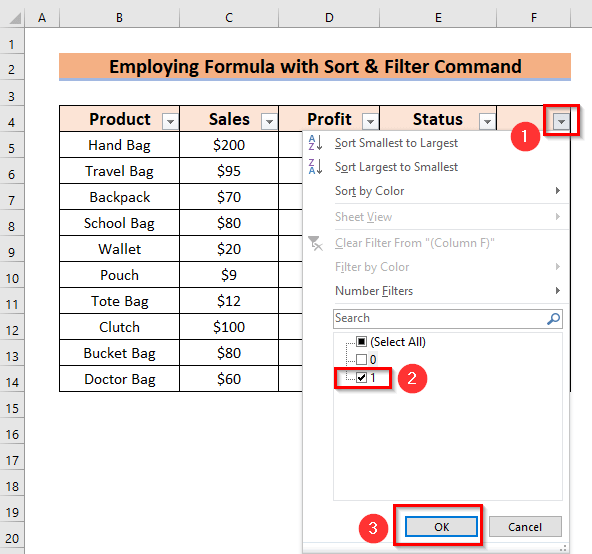
بعد ۾، توهان هيٺ ڏنل ڏسندا فلٽر ٿيل آئوٽ.
41>
- ان کان پوءِ، توهان کي فلٽر ٿيل ڊيٽا کي چونڊڻو پوندو.
- پوءِ، توهان کي گهر ٽيب ڏانهن وڃڻو پوندو.
- ھاڻي، Fill Color مضمون مان >> توهان کي ڪنهن به رنگ کي چونڊڻو پوندو. هتي، مون چونڊيو آهي سائي، ايڪسنٽ 6، لائٽر 60% . هن حالت ۾، چونڊڻ جي ڪوشش ڪريوڪو به روشني رنگ. ڇاڪاڻ ته ڪارو رنگ ان پٽ ٿيل ڊيٽا کي لڪائي سگھي ٿو. پوء، توھان کي تبديل ڪرڻو پوندو فونٽ رنگ .
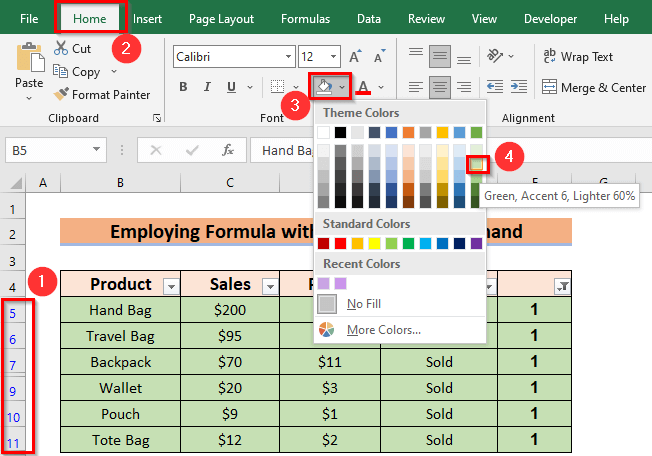
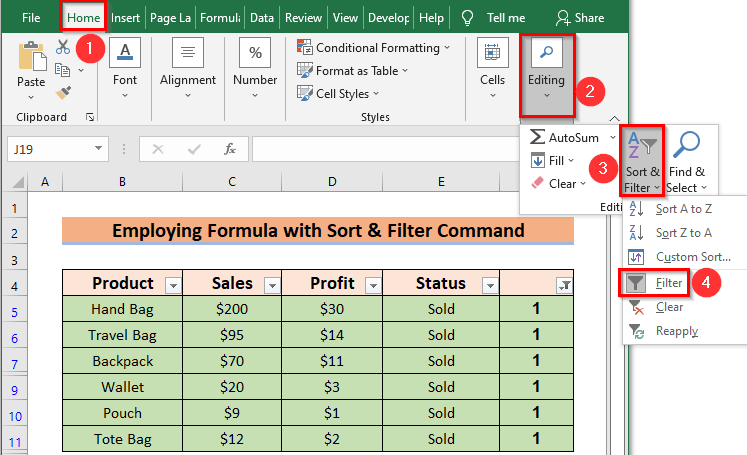
آخر ۾، توهان نتيجو ڏسندا ساڳيا قطار رنگن سان ساڳئي اسٽيٽس لاءِ.
0>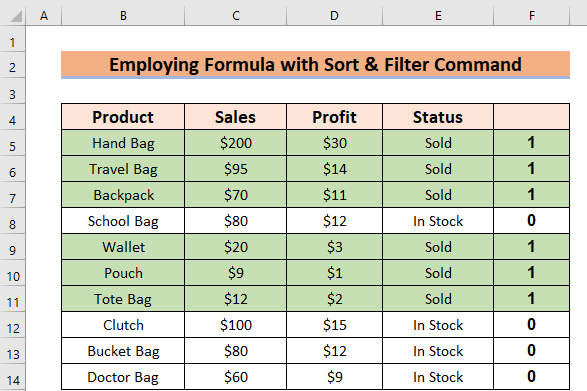
5. ٽيبل کان سواءِ Excel ۾ متبادل قطار جي رنگن لاءِ VBA ڪوڊ جو استعمال
توهان هڪ VBA ڪوڊ استعمال ڪري سگهو ٿا متبادل قطار رنگن لاءِ ايڪسل ۾ بغير ٽيبل . مرحلا هيٺ ڏجن ٿا.
قدم:
- سڀ کان پهريان، توهان کي چونڊڻو پوندو ڊولپر ٽيب >> پوءِ چونڊيو Visual Basic.
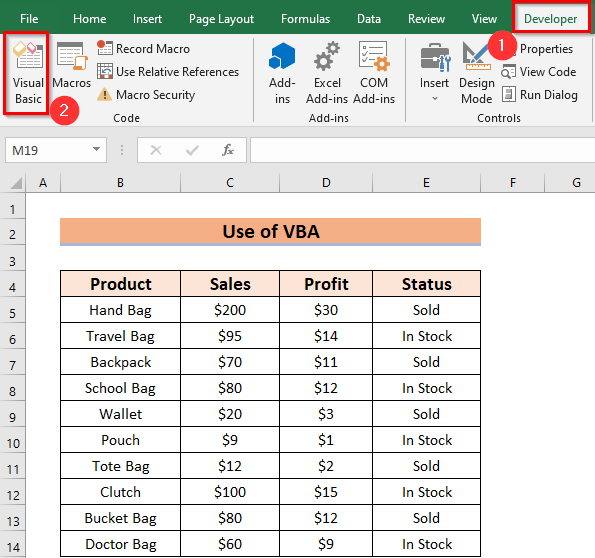
- هاڻي، Insert ٽئب مان >> منتخب ڪريو ماڊيول .
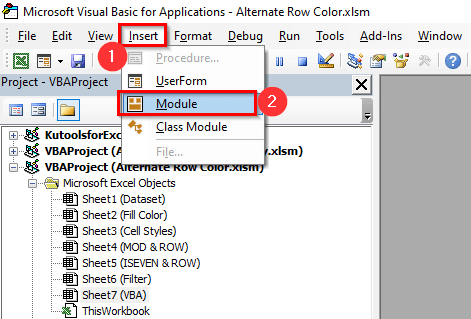
- هيٺ ڏنل لکو ڪوڊ ماڊل ۾.
5861
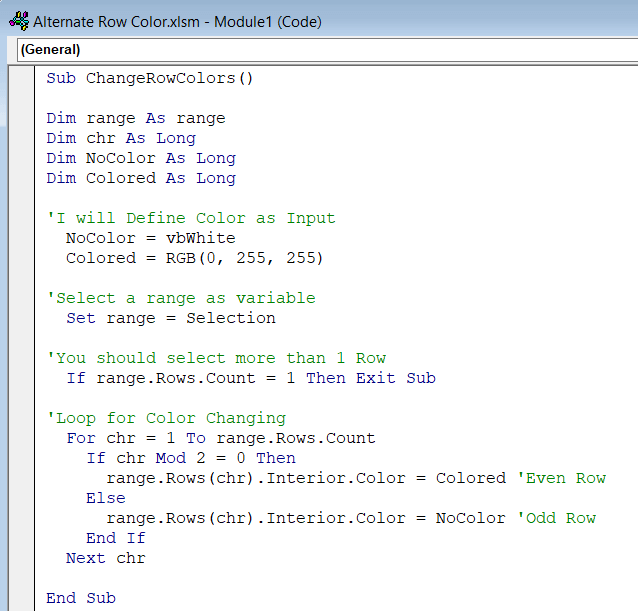
ڪوڊ بريڪ ڊائون 3>
- هتي، مون هڪ ٺاهيو آهي ذيلي طريقيڪار نالو ChangeRowColors .
- اڳيون، ڪجهه متغيرن جو اعلان ڪريو range جيئن Range رينج کي سڏڻ لاءِ؛ chr as ڊگهو ؛ ڪو رنگ جيئن ڊگھو ؛ رنگ ٿيل جيئن ڊگھو .
- هتي، RGB (0, 255, 255) هڪ هلڪو رنگ آهي جنهن کي سڏيو ويندو آهي Aqua .
- پوءِ، Selection پراپرٽي شيٽ مان رينج چونڊيندي.
- ان کان پوءِ، مون هڪ استعمال ڪيو. هر لوپ لاءِ رنگ هر متبادل چونڊيل قطار ۾ VBA IF بيان استعمال ڪندي منطقي ٽيسٽ سان.
- هاڻي، محفوظ ڪريو ڪوڊ پوءِ واپس وڃو Excel فائل.
48>
- ان کان پوءِ، حد منتخب ڪريو B5:E14 .
- پوءِ، مان ڊولپر ٽئب >> منتخب ڪريو Macros.
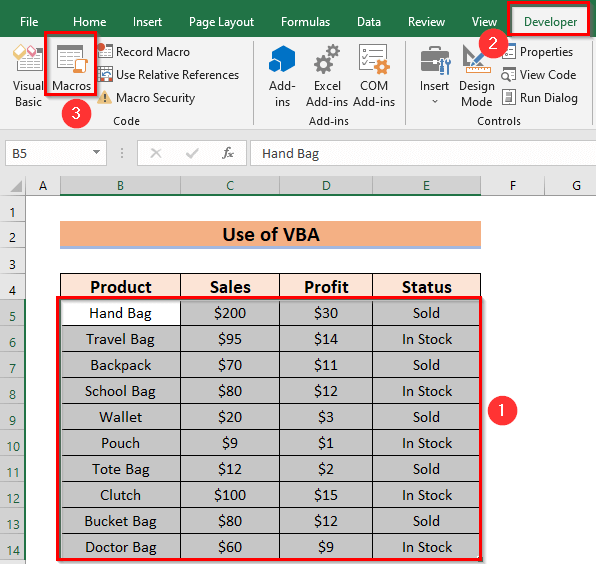
- هن وقت، چونڊيو Macro (ChangeRowColors) ۽ ڪلڪ ڪريو چلايو .
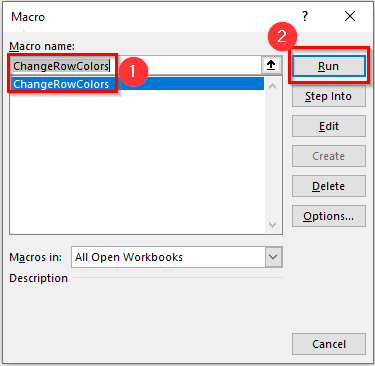
آخرڪار، توهان نتيجو ڏسندا متبادل قطار رنگن سان .
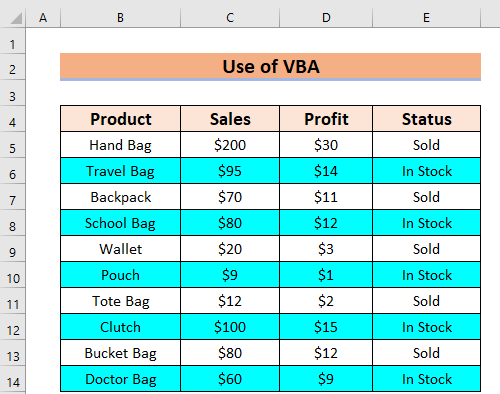
وڌيڪ پڙهو: وي بي اي ڪوڊ کي تيز ڪيئن ٺاهيو (15 مناسب طريقا)
💬 ياد رکڻ جون شيون
- جڏهن توهان وٽ هجي تمام گھڻي ڊيٽا پوءِ توھان کي استعمال ڪرڻ گھرجي طريقو 3 (مشروط فارميٽنگ) يا طريقو 5 (VBA ڪوڊ) . اهو توهان جو وقت بچائيندو متبادل قطار رنگن .
- ننڍي ڊيٽا سيٽ جي صورت ۾، توهان آساني سان استعمال ڪري سگهو ٿا طريقو 1 (رنگ ڀريو) يا طريقو 2 (سيل اسٽائلز).
- وڌيڪ، جڏھن توھان چاھيو ٿا رنگين ڊيٽا يا ڪنھن شيءِ کي ترتيب ڏيو ته توھان کي استعمال ڪرڻ گھرجي طريقو 4 (ترتيب ۽ فلٽر) .
مشق سيڪشن
هاڻي، توهان پنهنجي طرفان وضاحت ڪيل طريقي تي عمل ڪري سگهو ٿا.

نتيجو
مون کي اميد آهي ته توهان هي مضمون مددگار ثابت ٿيو. هتي، مون وٽ آهي

